내보내기 작업 순서
내보내기 작업 순서
편집을 완료하고 비디오를 내보내기 할 때의 작업 순서입니다:
- 먼저, 필모라에서 "내보내기" 버튼을 찾아 클릭합니다.
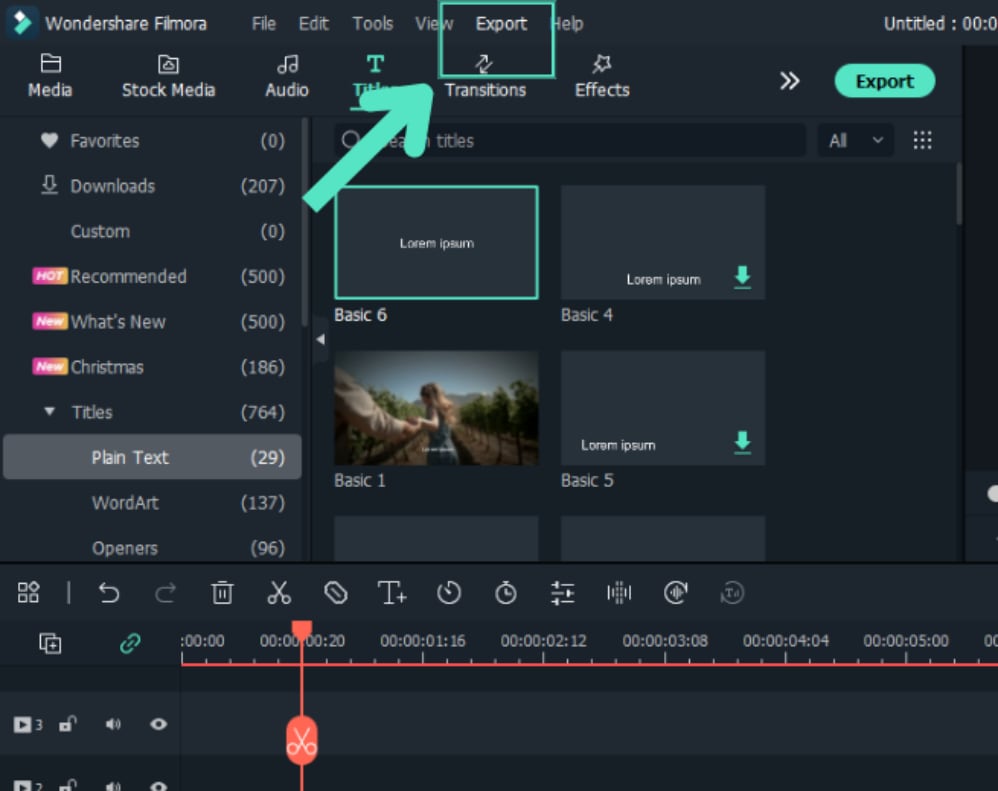
"내보내기" 버튼 찾기
- "비디오 만들기", "클립 범위 선택", "선택한 클립 내보내기", "장치로 내보내기", "YouTube에 업로드", "Vimeo에 업로드", "TikTok에 업로드", "DVD 굽기"와 같이 총 여덟 가지의 내보내기 옵션이 나타납니다.
필모라 최신 버전으로 업그레이드
창의력을 마음껏 발휘하세요.
창의력을 마음껏 발휘하세요.
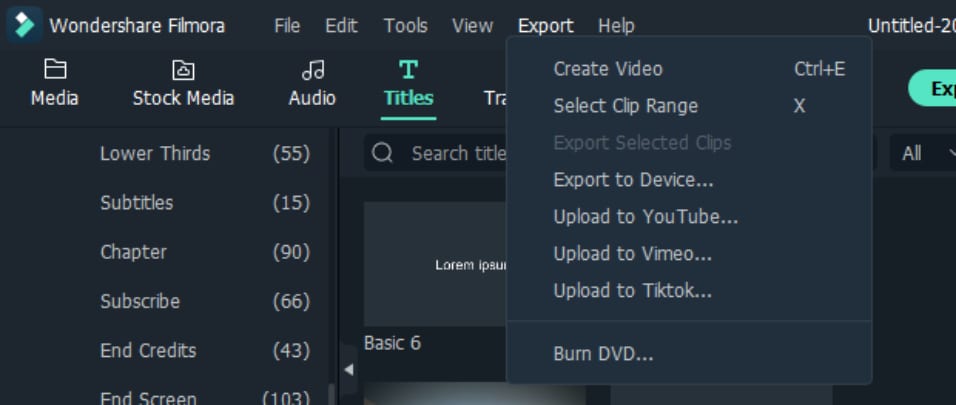
여덟 가지 내보내기 옵션
- 어떤 것을 선택해야 할지 모르겠다면, 첫 번째 옵션인 "비디오 만들기"를 선택하세요. 그러면 다른 모든 내보내기 옵션을 볼 수 있습니다.
- 내보내기 옵션 중 하나를 선택하고 "내보내기" 버튼을 클릭합니다. 그러면 지정된 위치에서 동영상이 표시됩니다.
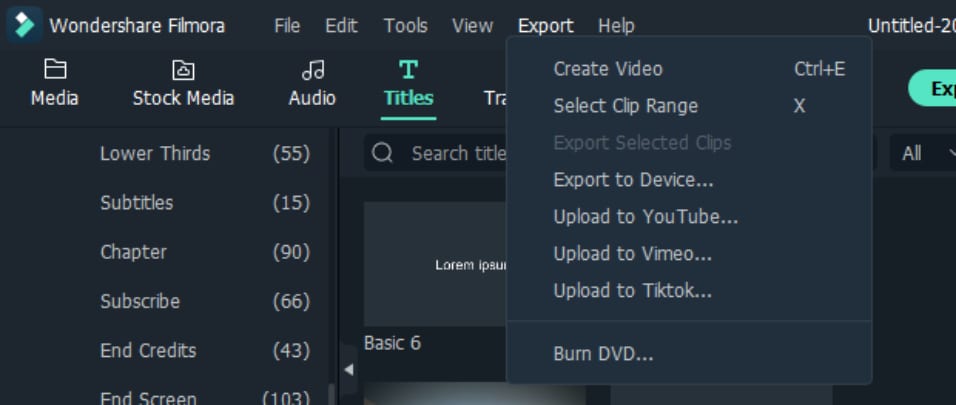
프로젝트 파일 내보내기
하나 이상의 동영상 클립을 내보내기 하려면, 다음 단계를 따르세요:
- 타임라인에서 하나 이상의 동영상 클립을 선택하고 우클릭하여 전체 프로젝트를 내보내지 않고 클립을 쉽고 빠르게 내보내기 할 수 있습니다
- 이제 새로운 창이 나타나며, 동영상 형식, 품질 수준, 저장 경로(로컬 폴더 또는 장치) 및 기타 설정을 선택할 수 있습니다.
- "내보내기" 버튼을 클릭하여 원하는 비디오 클립을 내보내기 할 수 있습니다. 동영상과 진행률을 미리보기 할 수 있습니다.
내보내기 개요
필모라에서는 동영상을 내보내기 하는 다섯 가지 방법을 제공합니다. 다음은 다섯 가지 방법에 대한 소개입니다. 내보내기 설정을 커스터마이즈하면 다음 번에 동일한 설정을 다시 사용하도록 저장할 수 있습니다.
1로컬로 내보내기
프로젝트 파일과 동영상을 로컬 컴퓨터로 내보낼 수 있습니다. MP4, AVI, WMV, AV1, MOV, GoPro Cineform, F4V, MKV, TS, 3GP, MPEG-2, WEBM, GIF, MP3 형식으로 내보내기가 지원됩니다.
2장치로 내보내기
iPhone, iPad, Apple TV, Apple TV 4K, iPod, Samsung Galaxy, 스마트폰, Android폰, Google Pixel, Xbox One, PlayStation 4, PSP, 스마트 TV 등을 포함한 기기로 비디오를 내보내기 할 수 있습니다.
3YouTube에 업로드
필모라는 동영상을 직접 YouTube에 업로드할 수 있도록 지원합니다. YouTube 계정에 로그인하고 내보내기만 하면 됩니다.
4Vimeo에 업로드
필모라는 동영상을 직접 Vimeo에 업로드할 수 있도록 지원합니다. Vimeo 계정에 로그인하고 내보내기만 하면 됩니다.
5DVD 굽기
DVD로 동영상을 구울 수 있습니다. DVD 탭을 선택하고 화면 비율, 디스크 유형과 같은 필요한 설정을 입력하세요.

